Guide de fonctionnement de base Avis ..................................................................................................... 2 Introduction....................................................................................... 4 Éléments de l’imprimante et fonctions du panneau de contrôle ....................................................................................... 5 Éléments de l’imprimante ................................................................... 5 Panneau de contrôle .......................................................................... 6 Sélection du type de papier............................................................... 7 Chargement du papier dans le bac feuille à feuille ....................... 7 Rangement de vos photos ................................................................. 8 Accès aux images à imprimer........................................................ 9 Insertion d’une carte mémoire........................................................... 9 Impression à partir d'un appareil photo numérique ...................... 10 Impression de photos..................................................................... 11 Impression de plusieurs photos ......................................................... 11 Impression de toutes les photos ....................................................... 11 Impression d'un index des photos .................................................... 11 Photos DPOF sélectionnées par l'appareil numérique .................. 12 Remplacement des cartouches d’encre ................................... 13 Entretien et transport ..................................................................... 16 Amélioration de la qualité d’impression ......................................... 16 Nettoyage de l’imprimante.............................................................. 17 Transport de l’imprimante ................................................................. 18 Dépannage .................................................................................... 19 Liste d'affichage des erreurs ............................................................. 19 Problèmes et solutions ....................................................................... 20 Service clientèle ................................................................................. 22 Appendice...................................................................................... 23 Encre et papier................................................................................... 23 Caractéristiques techniques de l’imprimante ................................ 23 Liste des icônes du panneau........................................................ 25 Français Chargement du papier ................................................................... 7 Avis Consignes de sécurité ■ Veuillez lire l’intégralité des consignes données dans cette section avant d’utiliser votre imprimante. Veillez également à suivre les avertissements et consignes repérés sur l’imprimante. En cas de stockage ou de transport, veillez à ne pas pencher, placer verticalement ou renverser l’imprimante. Toute position inadéquate peut entraîner une fuite d’encre de la cartouche. ■ Veillez à ne pas obstruer ou recouvrir les ouvertures de l’imprimante. Évitez les emplacements soumis à des variations rapides de température et d’humidité. Maintenez aussi l’imprimante à l’écart du rayonnement solaire direct, des fortes lumières et des sources de chaleur. ■ Utilisez uniquement le type de source d’alimentation indiqué sur l’étiquette de l’imprimante. Laissez suffisamment de place autour de l’imprimante pour permettre une ventilation satisfaisante. ■ Placez l’imprimante à proximité d’une prise de courant permettant un débranchement facile du cordon d’alimentation. Installation de l’imprimante ■ ■ ■ ■ Utilisez uniquement le cordon d’alimentation livré avec cette imprimante. L’utilisation d’un autre cordon d’alimentation vous expose à des risques d’incendie ou d’électrocution. Veillez à ce que votre cordon d’alimentation soit conforme aux normes de sécurité locales applicables. ■ N’utilisez pas un cordon d’alimentation endommagé ou usé. ■ Si vous utilisez un prolongateur électrique avec l’imprimante, veillez à ce que l’ampérage maximum des périphériques reliés au prolongateur ne dépasse pas celui du cordon. De même, veillez à ce que l’ampérage total des périphériques branchés sur la prise de courant ne dépasse pas le courant maximum que celle-ci peut supporter. ■ N’essayez pas de réparer vous-même l’imprimante. ■ Débranchez l’imprimante et faites appel à un technicien qualifié dans les circonstances suivantes : Le cordon d’alimentation ou sa fiche est endommagé, du liquide a coulé dans l’imprimante, l’imprimante est tombée ou le boîtier a été endommagé, l’imprimante ne fonctionne pas normalement ou ses performances ont changé de manière sensible. Choix d’un emplacement pour l’imprimante ■ 2 Placez l’imprimante sur une surface plane et stable sensiblement plus grande que la base de l’imprimante. Si vous installez l’imprimante contre un mur, prévoyez un espace minimal de 10 cm entre l’arrière de l’imprimante et le mur. L’imprimante ne fonctionnera pas correctement si elle est placée dans une position inclinée. Avis Utilisation de l’imprimante Veillez à ne pas renverser de liquide sur l’imprimante. Utilisation du panneau LCD ■ Le panneau LCD peut contenir quelques points noirs ou brillants. Il s’agit d’un phénomène normal, qui ne signifie pas qu’il est endommagé d’une quelconque façon. ■ Utilisez uniquement un chiffon sec et doux pour nettoyer le panneau LCD. N’utilisez ni liquides, ni détergents chimiques. ■ Si le panneau LCD de votre panneau de contrôle de l'imprimante est endommagé, contactez votre revendeur. Si vous avez une solution de cristaux liquides sur les mains, lavez-les à l’eau et au savon. En cas de contact avec les yeux, rincez-les abondamment avec de l’eau. Si une gêne ou des problèmes de vision subsistent après un nettoyage approfondi, consultez immédiatement un médecin. Manipulation des cartouches d’encre ■ Conservez les cartouches hors de portée des enfants. Ne les laissez pas manipuler les cartouches ou en boire le contenu. ■ Afin d’éviter tout risque de fuite, ne secouez pas les cartouches d’encre. ■ Manipulez les cartouches d’encre usagées avec précaution, l’orifice pouvant être légèrement taché d’encre. En cas de contact de l’encre avec la peau, nettoyez énergiquement la région à l’eau et au savon. En cas de contact avec les yeux, rincez-les abondamment avec de l’eau. Si une gêne ou des problèmes de vision subsistent après un nettoyage approfondi, consultez immédiatement un médecin. Ne retirez pas et ne déchirez pas l’étiquette de la cartouche car cela pourrait provoquer des fuites d'encre. ■ Installez la cartouche d’encre immédiatement après l’avoir retirée de son emballage. Si une cartouche est déballée longtemps avant son utilisation, une impression normale risque de ne pas être possible. ■ Ne touchez pas la puce de couleur verte située au dos de la cartouche. Cela pourrait perturber le fonctionnement normal et l’impression. Conformité ENERGY STAR® En sa qualité de partenaire ENERGY STAR, Epson garantit que ce produit est conforme aux directives d'économie d'énergie d'ENERGY STAR. Le programme international ENERGY STAR pour le matériel de bureau est un programme de partenariat volontaire avec les constructeurs de matériels informatiques et bureautiques visant à promouvoir la commercialisation d’ordinateurs, de moniteurs, d’imprimantes, de télécopieurs, de copieurs, de scanners et de combinés multifonctions à faible consommation d’énergie, dans le cadre d’un effort visant à limiter la pollution atmosphérique. Les normes et les logos utilisés sont les mêmes pour toutes les nations participantes. Droits d’auteur et marques Aucune partie de ce manuel ne peut être reproduite, stockée dans un système documentaire ou transmise sous quelque forme ou de quelque manière que ce soit, électronique, mécanique, par photocopie, enregistrement ou autre, sans l'accord préalable écrit de Seiko Epson Corporation. Les informations contenues dans la présente notice sont exclusivement destinées à l'utilisation de cette imprimante Epson. Epson ne pourra être tenue responsable de l'utilisation de ces informations avec d'autres imprimantes. Ni Seiko Epson Corporation ni ses filiales ne pourront être tenues responsables envers l'acquéreur de ce produit ou envers des tiers, des dommages, pertes, frais ou dépenses encourus par l'acquéreur ou les tiers à la suite des événements suivants : accident, utilisation incorrecte ou abusive de ce produit, modifications, réparations ou altérations illicites de ce produit ou (sauf aux États-Unis) non-respect au sens strict des consignes d'utilisation et de maintenance de Seiko Epson Corporation. Seiko Epson Corporation ne pourra être tenue responsable des dommages ou problèmes survenus par suite de l'utilisation de produits optionnels ou consommables autres que ceux désignés par Seiko Epson Corporation comme étant des Produits d’origine Epson ou des Produits approuvés par Epson. Seiko Epson Corporation ne pourra être tenue responsable des dommages résultant des interférences électromagnétiques se produisant à la suite de l'utilisation de câbles d'interface autres que ceux désignés par Seiko Epson Corporation comme étant des Produits approuvés par Epson. EPSON® est une marque déposée et EPSON STYLUS™ est un nom de marque de Seiko Epson Corporation. PRINT Image Matching™ est un nom de marque de Seiko Epson Corporation. Le logo PRINT Image Matching est un nom de marque de Seiko Epson Corporation. Français ■ USB DIRECT-PRINT™ est un nom de marque de Seiko Epson Corporation. Le logo USB DIRECT-PRINT est un nom de marque de Seiko Epson Corporation. Microsoft® et Windows® sont des marques déposées de Microsoft Corporation. Apple® et Macintosh® sont des marques déposées d’Apple Computer, Inc. DPOF™ est un nom de marque de CANON INC., Eastman Kodak Company, Fuji Photo Film Co., Ltd. et Matsushita Electric Industrial Co., Ltd. Zip ® est un nom de marque Iomega Corporation. SD™ est un nom de marque. Memory Stick, Memory Stick Duo, Memory Stick PRO et Memory Stick PRO Duo sont des noms de marque de Sony Corporation. xD-Picture Card™ est un nom de marque de Fuji Photo Film Co., Ltd. Avis général : les autres noms de produit utilisés dans cette notice sont donnés uniquement à titre d'identification et peuvent être des noms de marque de leur détenteur respectif. Epson dénie toute responsabilité vis-à-vis de ces marques. Copyright © 2005 Seiko Epson Corporation. Tous droits réservés. Avis 3 Introduction Lorsque vous avez installé l'imprimante, comme décrit sur la feuille Démarrez ici, vous pouvez vous reporter à ce guide pour : ■ Charger du papier ■ Imprimer des photos stockées sur une carte mémoire ■ Imprimer des photos provenant d'un appareil numérique ou d'un périphérique de stockage externe. ■ Sauvegarder les photos contenues dans une carte mémoire vers un périphérique externe. ■ Effectuer des opérations d'entretien courantes ■ Résoudre la plupart des problèmes Ce guide vous explique comment effectuer toutes ces opérations sans même qu'il soit nécessaire d'allumer votre ordinateur. Bien sûr, votre imprimante peut vous proposer de nombreuses fonctions supplémentaires si vous la connectez à votre ordinateur Windows® ou Macintosh®. Pour obtenir des instructions complètes sur l'utilisation de l' imprimante avec votre ordinateur, reportez-vous au Guide d'utilisation qui s'affiche à l'écran. L'icône de ce guide est placée sur le bureau lors de l'installation du logiciel. Procédure d'impression de base 1. Chargement du papier Chargez le papier, face imprimable vers le haut, puis glissez le guide latéral contre le bord du papier. Pour plus de détails, reportez-vous à la section « Chargement du papier dans le bac feuille à feuille » sur la page 7. 2. Insertion d’une carte mémoire Insérez votre carte mémoire dans l'emplacement approprié. Reportez-vous à la section « Insertion d’une carte mémoire » sur la page 9. 3. Sélection des photos Sélectionnez les photos que vous souhaitez imprimer. Reportez-vous aux sections « Impression de toutes les photos » et « Impression de plusieurs photos » sur la page 11. Lors de la lecture des instructions, veuillez vous conformer aux indications ci-dessous : w Attention : Avertissements à suivre à la lettre pour éviter des blessures corporelles. c Important : Mises en garde à respecter pour éviter d’endommager votre équipement Remarque : Remarques contenant des informations importantes sur votre imprimante. 4 Introduction 4. Sélection de la taille du papier Sélectionnez la taille du papier sur le panneau de contrôle. 5. Sélection du type de papier Sélectionnez le type de papier sur le panneau de contrôle. 6. Impression Appuyez sur la touche x Démarrer. Éléments de l’imprimante et fonctions du panneau de contrôle Éléments de l’imprimante bac feuille à feuille guide papier capot Français guide latéral connecteur de périphérique USB externe extension du plateau de sortie levier d’épaisseur du papier plateau de sortie connecteur USB ordinateur couvercle des cartouches tête d’impression voyant de carte mémoire panneau de contrôle emplacement de carte mémoire Éléments de l’imprimante et fonctions du panneau de contrôle 5 Panneau de contrôle 2 1 4 9 5 8 Fonction 1 P Activé Appuyez sur cette touche pour mettre l’imprimante sous tension et hors tension. 2 u d Copies Appuyez sur cette touche pour sélectionner le nombre de copies. 4 6 7 Touche 3 3 Type de papier Appuyez sur cette touche pour sélectionner le type de papier. g Papier glacé : Papier Photo Glacé Premium Epson, Papier Photo Semi Glacé Premium Epson, Epson Ultra Glossy Photo Paper h l Papier mat : Papier Mat Epais Epson y Arrêter/Effacer Appuyez sur cette touche pour arrêter l’impression, éjecter le papier ou effacer l’état d’erreur. Lorsque vous n’imprimez pas, appuyez sur cette touche pour réinitialiser les réglages effectués. 6 8 j fe Papier ordinaire : papier ordinaire, Papier Blanc Brillant Epson 5 x Démarrer Appuyez sur cette touche pour démarrer l’impression avec les réglages effectués sur le panneau de contrôle. En cas de bourrage papier, appuyez sur cette touche pour éjecter le papier. 6 Taille papier Appuyez sur cette touche pour sélectionner la taille du papier inséré dans le bac feuille à feuille, soit 10 × 15 cm, 13 × 18 cm ou A4. En imprimant directement à partir d’une carte mémoire, vous ne pouvez accéder qu’à une seule taille. 7 l r Photo/Options Appuyez sur cette touche pour sélectionner la photo que vous souhaitez imprimer ou les fonctions de configuration et d’utilitaire. Mode 9 Appuyez sur cette touche pour imprimer les photos contenues dans une carte mémoire. Faites votre choix parmi les éléments suivants (les voyants indiquent le mode sélectionné) Imprimer sélection : utilisez cette option pour choisir les photos que vous souhaitez imprimer. Impr. tout/PictBridge : utilisez cette option pour imprimer toutes les photos d’une carte mémoire, pour imprimer des photos en utilisant les informations DPOF stockées sur une carte mémoire ou pour imprimer directement des photos depuis un appareil photo numérique. n Imprimer index : utilisez cette option pour imprimer un index des photos. Config q Appuyez sur cette touche pour afficher les options de configuration. Éléments de l’imprimante et fonctions du panneau de contrôle Chargement du papier Le type de papier que vous choisissez affecte l'apparence de vos photos, vous devez donc sélectionner celui qui correspond à vos besoins. Chargement du papier dans le bac feuille à feuille Procédez comme suit pour charger du papier. Sélection du type de papier 1. Ouvrez le guide papier, puis soulevez l’extension. 2. Abaissez le bac de sortie, puis dépliez l’extension. 3. Faites glisser le guide latéral vers la gauche. 4. Déramez une pile de papier et taquez-la sur une surface plate pour égaliser les bords. 5. Chargez le papier en orientant la face imprimable vers le haut, contre le bon côté du bac feuille à feuille. La face imprimable est généralement plus blanche ou plus glacée. Pour ce papier Sélectionnez le paramètre Paper Type (Type de papier) approprié Capacité de chargement Papier Photo Glacé Premium Epson Papier Photo Jusqu’à 20 feuilles Papier Photo Semi-Glacé Premium Epson Epson Ultra Glossy Photo Paper Papier Mat Epais Epson Papier Mat Plain Paper (Recycled Paper) Papier Ordinaire Papier Blanc Brillant Epson Jusqu’à 100 feuilles Jusqu’à 80 feuilles Chargement du papier 7 Français Si vous souhaitez simplement imprimer le brouillon approximatif d'une photo, le papier ordinaire convient. Toutefois, pour obtenir les meilleurs résultats, vous préférerez sûrement utiliser l'un des papiers d'Epson conçus spécifiquement pour les imprimantes à jet d'encre. Placez la pile de papier derrière les onglets et assurez-vous qu'elle ne dépasse pas le repère en forme de flèche c situé à l'intérieur du guide latéral gauche. Chargez toujours le bord court du papier en premier, même pour une impression en mode paysage. A4 Rangement de vos photos Sous réserve de soins appropriés, les photographies provenant de votre imprimante devraient se conserver pour de nombreuses années. Les encres spéciales d'Epson, conçues pour votre imprimante, sont formulées pour améliorer la résistance des couleurs lorsqu'elles sont utilisées avec du papier Epson et à condition que les photos soient affichées ou rangées correctement. Comme pour les photos traditionnelles, des soins appropriés permettent de réduire les changements de couleur et d'afficher les photos plus longtemps : ■ Pour afficher vos photos, Epson recommande de les encadrer sous verre ou dans une enveloppe protectrice en plastique, afin de les protéger des polluants atmosphériques tels que l'humidité, la fumée de cigarette et les niveaux élevés d'ozone. ■ Rangez vos photos avec autant de soin que des photos ordinaires, à l'écart des températures élevées, de l'humidité et de la lumière directe du soleil. ■ Pour un rangement approprié, Epson vous recommande de conserver vos photos dans un album ou dans une boîte de rangement en plastique, dans des enveloppes d'archivage ne contenant pas d'acide, disponibles auprès de la plupart des magasins de photographie. 10 × 15 cm et 13 × 18 cm 6. Faites glisser le guide latéral contre le bord gauche du papier, mais pas trop fermement. Remarque : Laissez suffisamment de place devant l'imprimante pour que le papier puisse être éjecté sans problème. 8 Chargement du papier Conformez-vous également aux autres instructions de rangement et d'affichage contenues dans l'emballage du papier. Accès aux images à imprimer 3. c Important : ❏ Insérez la carte mémoire en orientant le haut de la carte comme illustré ci-contre. ❏ Si vous ne chargez pas votre carte mémoire comme illustré, vous risquez d’endommager votre imprimante et/ou votre carte mémoire. Type de carte ❏ Fermez le capot de l'imprimante lorsque la carte mémoire fonctionne, afin de protéger la carte de l'électricité statique. Si vous touchez une carte mémoire alors qu'elle est insérée dans l'imprimante, vous pouvez provoquer un dysfonctionnement de celle-ci. Memory Stick/ Memory Stick PRO/ Memory Stick Duo*/ Memory Stick PRO Duo*/ MagicGate Memory Stick/ MagicGate Memory Stick Duo*/ SD Card/ miniSD Card*/ MultiMediaCard ❏ Avant de charger une carte Memory Stick Duo, Memory Stick PRO Duo, miniSD ou MagicGate Memory Stick Duo, insérez-la dans son adaptateur fourni. Insertion d’une carte mémoire Appuyez sur la touche P Activé pour mettre l'imprimante hors tension. 2. Ouvrez le capot de l’imprimante. Emplacement CompactFlash/ Microdrive ❏ N'utilisez qu’un seul type de carte mémoire à la fois. Éjectez la carte mémoire en place avant d'insérer un autre type de carte mémoire. 1. Insérez la carte mémoire à fond dans l'emplacement approprié, comme illustré ci-dessous. Lorsque la carte est correctement insérée, le voyant correspondant s'allume. Français Insertion d’une carte mémoire xD- Picture Card/ xD-Picture Card Type M/ SmartMedia * Nécessite un adaptateur voyant de carte mémoire 4. Fermez le capot de l’imprimante. Après quelques instants, l'imprimante lit et compte les images contenues dans votre carte. Lorsque c'est fait, vos images peuvent être imprimées (voir page 11). Retrait d’une carte mémoire Assurez-vous que le voyant de la carte mémoire ne clignote pas, puis retirez la carte de son emplacement en la tirant horizontalement. c Important : Ne retirez pas une carte mémoire lorsque le voyant de la carte mémoire clignote, vous risquez sinon de perdre des photos présentes sur cette carte. Accès aux images à imprimer 9 Impression à partir d'un appareil photo numérique PictBridge et USB Direct Print vous permettent d'imprimer vos photos en connectant votre appareil numérique directement à votre imprimante. 1. Retirez toutes les cartes mémoire de l'imprimante. (Si vous laissez une carte insérée dans son emplacement, l'imprimante accède aux photos contenues dans cette carte plutôt qu'à celles de votre appareil). 2. Chargez le type de papier sur lequel vous souhaitez imprimer ; & page 7 3. Utilisez le panneau de contrôle de l'imprimante pour sélectionner le type et la taille du papier. 4. Connectez le câble USB fourni avec votre appareil photo numérique au connecteur USB de périphérique externe situé à l'avant de l'imprimante. 5. Assurez-vous que votre appareil photo est allumé. Après quelques instants, l'imprimante lit et compte vos photos. 6. Utilisez votre appareil pour sélectionner les photos que vous souhaitez imprimer, ajustez les paramètres, si nécessaire, et imprimez vos photos. Pour plus de détails, reportez-vous à la documentation de votre appareil photo numérique. Remarque : ❏ Si votre appareil n'est pas compatible avec PictBridge ou USB Direct Print, l'icône apparaît sur l'écran LCD. Epson ne peut pas garantir la compatibilité avec tous les appareils photo. ❏ Il est possible que certains paramètres de votre appareil numérique ne soient pas pris en compte pour l'impression de vos photos. 10 Accès aux images à imprimer Impression de photos Impression de plusieurs photos 1. 3. Sélectionnez la taille du papier en appuyant sur la touche correspondante. 4. Appuyez sur la touche u ou d Copies pour choisir le nombre d'exemplaires que vous souhaitez imprimer (jusqu'à 99). 5. Appuyez sur la touche x Démarrer pour lancer l'impression. Appuyez sur la touche Mode pour sélectionner Imprimer sélection. L’écran suivant apparaît. Remarque : Appuyez sur la touche l ou r Photo/Options pour voir la photo que vous souhaitez imprimer. 3. Appuyez sur la touche u ou d Copies pour choisir le nombre d'exemplaires de la photo que vous souhaitez imprimer (jusqu'à 99). Français 2. Si la carte mémoire contient des informations DPOF, vous ne pouvez pas imprimer toutes les photos présentes sur la carte, même si vous avez appuyé sur la touche Impr. tout/PictBridge. Pour imprimer toutes les photos de la carte mémoire, vous devez annuler les informations DPOF de votre appareil photo numérique. Impression d'un index des photos Toutes les photos présentes dans la carte mémoire sont imprimées sous forme miniature sur une feuille de format A4. 20 photos sont imprimées par page. 4. Répétez les étapes 2 et 3 pour d'autres photos. 5. Sélectionnez le type de papier en appuyant sur la touche correspondante. Pour plus de détails, reportez-vous à la section « Sélection du type de papier » sur la page 7. 6. Sélectionnez la taille du papier en appuyant sur la touche correspondante. 7. Appuyez sur la touche x Démarrer pour lancer l'impression. 1. Chargez du papier ordinaire de format A4 dans l'imprimante. Remarque : Il est possible d'imprimer un index uniquement sous format A4. 2. Appuyez sur la touche Mode pour sélectionner Imprimer index. L'imprimante définit automatiquement le type de papier sur Papier Ordinaire et la taille du papier sur A4. L’écran suivant apparaît. 3. Appuyez sur la touche x Démarrer pour lancer l'impression. Impression de toutes les photos 1. Appuyez sur la touche Mode pour sélectionner Impr. tout/PictBridge. L’écran suivant apparaît. 2. Sélectionnez le type de papier en appuyant sur la touche correspondante. Pour plus de détails, reportez-vous à la section « Sélection du type de papier » sur la page 7. Impression de photos 11 Photos DPOF sélectionnées par l'appareil numérique Si votre appareil photo numérique prend en charge le format DPOF (Digital Print Order Format), vous pouvez l'utiliser pour présélectionner les photos que vous voulez imprimer, ainsi que le nombre d'exemplaires souhaité. Reportez-vous au manuel de votre appareil numérique pour choisir les photos que vous souhaitez imprimer au moyen du format DPOF, puis insérez la carte mémoire dans l'imprimante. L'imprimante lit automatiquement les photos que vous avez présélectionnées. 1. Chargez le papier et une carte mémoire qui contient des données DPOF. Lorsque la carte mémoire est chargée, l'icône DPOF apparaît sur le panneau LCD et la valeur Copies indique le nombre d'exemplaires que vous avez sélectionné sur votre appareil photo numérique. 2. Appuyez sur la touche x Démarrer pour lancer l'impression. 12 Impression de photos Remplacement des cartouches d’encre Contrôle de l’alimentation en encre c Important : Lorsqu'il n'y a presque plus d'encre, l'icône H apparaît dans la partie supérieure gauche du panneau LCD. Procédez comme suit pour vérifier l'alimentation en encre. ❏ Lorsqu'une cartouche d'encre est vide, vous ne pouvez pas poursuivre l’impression, même si les autres cartouches contiennent encore de l'encre. Appuyez sur la touche Config. 2. Appuyez sur la touche l ou r pour afficher Check Ink Levels (Vérifier les niveaux d'encre), puis appuyez sur la touche x Démarrer. Un graphique affiche la quantité d'encre disponible dans chaque cartouche. Apparaît lorsque le niveau d'encre est faible. C (Cyan), M (Magenta), Y (Jaune) et BK (Noir) 3. Lorsque vous avez terminé de vérifier les niveaux d'encre, appuyez sur la touche x Démarrer. Lorsque l'encre commence à s'épuiser, n'oubliez pas de vous réapprovisionner en cartouches. Vous ne pouvez pas imprimer si une cartouche est vide. ❏ Laissez la cartouche vide dans l'imprimante tant que vous n’avez pas de cartouche de rechange, sinon l’encre présente dans les buses de la tête d’impression risque de sécher. ❏ Pour obtenir de bons résultats, utilisez des cartouches d'encre d'origine Epson et ne tentez pas de les remplir. La garantie Epson ne pourra s’appliquer si votre imprimante est détériorée par suite de l’utilisation de produits non fabriqués par Epson. En outre, les produits non fabriqués par Epson peuvent entraîner un fonctionnement imprévisible au niveau de l'imprimante. ❏ Une puce intégrée à chaque cartouche d'encre surveille de manière précise la quantité d'encre utilisée par la cartouche. Ainsi, même si une cartouche est retirée, puis réinsérée, elle peut être utilisée dans son intégralité. Toutefois, un peu d’encre est consommée chaque fois que la cartouche est mise en place car la effectue automatiquement un test de fiabilité. Remplacement d’une cartouche d’encre LCD Étapes 1. Assurez-vous que l'imprimante est sous tension, mais qu'aucune impression n'est en cours, puis ouvrez le capot de l'imprimante. Précautions relatives au remplacement des cartouches d’encre Veuillez lire l’intégralité des consignes données dans cette section avant de remplacer les cartouches d'encre. w Attention : Si vous avez de l’encre sur les mains, lavez-les à l’eau et au savon. En cas de contact avec les yeux, rincez-les abondamment avec de l’eau. Si une gêne ou des problèmes de vision subsistent, consultez immédiatement un médecin. Remplacement des cartouches d’encre 13 Français 1. ❏ Afin d'éviter d'endommager l'imprimante, ne déplacez jamais la tête d'impression à la main. LCD Étapes 2. Procédez d'une des manières suivantes : LCD Étapes 4. c Important : Si une cartouche d'encre est vide : Repérez la cartouche vide à l'aide de l'icône sur le panneau LDC, puis appuyez sur la touche x Démarrer. ❏ Prenez garde de ne pas casser les crochets sur le côté de la cartouche d’encre lors de son déballage. ❏ Ne retirez pas et ne déchirez pas l’étiquette de la cartouche car cela pourrait provoquer des fuites d'encre. Si une cartouche d'encre est presque vide : Vérifiez les niveaux d’encre. Appuyez ensuite sur la touche Config. Utilisez la touche l ou r pour sélectionner Change Cartridges (Changer les cartouches), puis appuyez sur la touche x Démarrer. Lorsque l'écran de confirmation apparaît, appuyez à nouveau sur la touche x Démarrer. 3. Appuyez sur la touche x Démarrer et ouvrez le capot de l'imprimante. La cartouche d'encre se déplace lentement vers la position de remplacement. c Important : Ne déplacez pas la tête d’impression à la main, cela pourrait endommager l'imprimante. Utilisez toujours la touche x Démarrer pour la déplacer. 14 Remplacement des cartouches d’encre Retirez la cartouche d’encre neuve de son emballage. ❏ Ne touchez pas à la puce de couleur verte située à l’avant de la cartouche. La cartouche pourrait être détériorée. ❏ Veillez à remplacer immédiatement toute cartouche d’encre retirée, faute de quoi la tête d’impression pourrait sécher et devenir inutilisable. 5. Ouvrez le couvercle du logement des cartouches. 6. Pincez les côtés de la cartouche d’encre que vous voulez remplacer. Retirez la cartouche de l'imprimante et jetez-la. Ne démontez pas la cartouche usagée et ne tentez pas de la remplir. Étapes 7. Placez la cartouche d’encre verticalement dans le porte-cartouche. Appuyez ensuite sur la cartouche d’encre jusqu’à ce qu’elle se verrouille en place. 8. Une fois la cartouche remplacée, fermez le couvercle du logement des cartouches et le capot de l’imprimante. 9. Appuyez sur la touche x Démarrer. La tête d'impression se déplace et le circuit d'alimentation en encre commence à se charger. Une fois le chargement de l’encre terminé, la tête d’impression retourne en position initiale. Français LCD c Important : Le voyant P Activé clignote tout au long du chargement de l'encre. Ne mettez jamais l’imprimante hors tension lorsque ce voyant clignote, sinon le chargement de l’encre risque d’être incomplet. Remarque : Si l’erreur de fin d’encre se produit après le retour de la tête d’impression en position initiale, il se peut que la cartouche ne soit pas installée correctement. Appuyez à nouveau sur la touche y Arrêter/Effacer, puis réinsérez la cartouche jusqu'à ce qu'un déclic confirme sa mise en place. Remplacement des cartouches d’encre 15 Entretien et transport Amélioration de la qualité d’impression 5. Nettoyage de la tête d’impression Si l'image imprimée est plus claire ou plus pâle que prévu, ou s'il manque des points ou des lignes, il est peut-être nécessaire de nettoyer la tête d'impression. Cela débouche les buses et leur permet de diffuser de l'encre correctement. Comme le nettoyage de la tête d'impression utilise de l'encre, il faut l'effectuer uniquement si la qualité d'impression diminue. c Important : Si vous laissez votre imprimante hors tension pour de longues périodes, la qualité d'impression risque de diminuer ; mettez donc votre imprimante sous tension au moins une fois par mois, afin de conserver une bonne qualité d'impression. Suivez les étapes ci-dessous pour nettoyer la tête d’impression à l’aide du panneau de contrôle de l'imprimante. 1. Assurez-vous que l'imprimante est sous tension, qu'aucune impression n'est en cours et que l'erreur de fin d'encre ou l'indication de faible niveau d'encre n'est pas affichée. Dans le cas contraire, vous devez peut-être remplacer une cartouche d'encre ; pour plus de détails, reportez-vous page 13. 2. Appuyez sur la touche Config. 3. Appuyez sur la touche l ou r pour afficher Clean Print Head (Nettoyer la tête d'impression), puis appuyez sur la touche x Démarrer. L'imprimante émet des sons et le nettoyage dure environ 30 secondes. 4. Lorsque le nettoyage est terminé, effectuez une vérification des buses pour confirmer que les buses de la tête d'impression sont propres. Vérifiez que le papier chargé dans l'imprimante est bien du papier ordinaire de format A4, appuyez sur la touche r pour afficher Check Ink Nozzles (Vérifier les buses), puis appuyez sur la touche x Démarrer. c Important : Ne mettez pas l'imprimante hors tension et n'interrompez pas le processus de nettoyage. 16 Entretien et transport Examinez le motif de vérification des buses que vous venez d'imprimer. Chaque ligne horizontale décalée et chaque ligne verticale droite doit être complète, sans écarts dans le motif, comme illustré ci-dessous : ■ Si l'impression du motif semble correcte, vous avez terminé. Appuyez sur la touche y Arrêter/Effacer pour conclure. ■ Si certains écarts sont présents (comme illustré ci-dessous), appuyez sur la touche x Démarrer pour nettoyer à nouveau la tête d'impression. Si vous ne constatez pas d'amélioration après trois ou quatre nettoyages, reportez-vous aux solutions proposées à partir de la page 20. Vous pouvez également mettre l'imprimante hors tension durant toute une nuit, ce qui permet à l'encre sèche de se ramollir, puis tenter de nettoyer à nouveau la tête d'impression. Alignement de la tête d’impression Si l'impression de vos images contient des lignes verticales mal alignées ou des bandes horizontales, il est peut-être nécessaire d'aligner la tête d'impression. Vous pouvez aligner la tête d'impression à partir du panneau de contrôle de l'imprimante ou au moyen de son logiciel. Remarque : Pour obtenir les meilleurs résultats d'une vérification de l'alignement de la tête d'impression, chargez dans l'imprimante du Papier Couché qualité photo Epson. 1. Assurez-vous que l'imprimante est sous tension, qu'aucune impression n'est en cours et que du papier de format A4 est chargé. 2. Appuyez sur la touche Config. 3. Appuyez sur la touche l ou r pour afficher Align Print Head (Aligner la tête d'impression), puis appuyez sur la touche x Démarrer. 4. La feuille d’alignement ci-dessous s’imprime. Nettoyage de l’imprimante 5. Observez le motif d’alignement de chaque groupe et recherchez le carré le plus homogène, sans ligne ou bande visible. 6. Appuyez sur la touche u ou d pour mettre en surbrillance le numéro du meilleur motif (1 to 9) du groupe n° 1, puis appuyez sur la touche x Démarrer. 7. Répétez l’étape 6 pour sélectionner le meilleur motif des groupes n° 2, 3 et 4. 8. Lorsque vous avez terminé, appuyez sur la touche y Arrêter/Effacer. 1. Mettez l’imprimante hors tension, débranchez le cordon d'alimentation et déconnectez le câble de l'imprimante. 2. Retirez le papier du bac feuille à feuille, puis, à l’aide d’une brosse souple, éliminez soigneusement du bac toute trace de poussière ou de saleté. 3. Nettoyez l'extérieur de l'imprimante avec un chiffon doux et humide. 4. Utilisez un chiffon sec et doux pour nettoyer le panneau LCD. N’utilisez ni liquides, ni détergents chimiques sur le panneau LCD. 5. Si de l'encre a coulé à l'intérieur de l'imprimante, nettoyez-la avec un chiffon doux et humide, uniquement à l'emplacement indiqué ci-dessous. Nettoyer ici w Attention : Ne touchez pas les pignons situés à l'intérieur de l'imprimante. c Important : ❏ Veillez à ne pas éliminer la graisse lubrifiante à l'intérieur de l'imprimante. ❏ N'utilisez jamais de brosse dure ou abrasive, d'alcool ou de diluant pour nettoyer l'imprimante ; ils peuvent endommager ses composants et son boîtier. ❏ Ne vaporisez pas de lubrifiants ou d'huiles à l'intérieur de l'imprimante et ne renversez pas d'eau sur ses composants. ❏ N’appliquez pas de graisse sur les pièces métalliques situées sous le chariot de la tête d’impression. Entretien et transport 17 Français Pour conserver votre imprimante dans un état de fonctionnement optimal, vous devez la nettoyer soigneusement plusieurs fois par an. Procédez comme suit : Transport de l’imprimante Si vous déplacez l'imprimante sur une certaine distance, placez-la dans son carton d'origine ou dans un carton de taille similaire. c Important : Pour éviter tout dégât, laissez toujours les cartouches d'encre installées dans l'imprimante lorsque vous la transportez. 1. Mettez l'imprimante sous tension, attendez jusqu'à ce que la tête d'impression se verrouille bien à droite, puis mettez l'imprimante hors tension. 2. Débranchez le cordon d’alimentation de la prise électrique. Déconnectez ensuite le câble de l'imprimante, côté imprimante. 3. Retirez toutes les cartes mémoires de l'imprimante. 4. Retirez tout le papier de l'imprimante, poussez l'extension du guide papier vers le bas et fermez le guide papier. 5. Ouvrez le capot de l’imprimante. Immobilisez le porte-cartouche contre l'imprimante avec du ruban adhésif, comme illustré ci-dessous, puis fermez le capot de l'imprimante. Scotchez le porte-cartouche au boîtier de l'imprimante 6. Poussez l'extension du plateau de sortie vers l'intérieur et fermez le plateau de sortie. 7. Remballez l'imprimante et ses accessoires dans son carton, à l’aide des matériaux de protection fournis. Maintenez l'imprimante à plat lors du transport. Après avoir déplacé votre imprimante, ôtez le ruban adhésif qui maintient la tête d'impression et testez l'imprimante. Si vous remarquez une diminution de la qualité d'impression, nettoyez la tête d'impression (voir page 16) ; si l'impression est mal alignée, alignez la tête d'impression (voir page 16). 18 Entretien et transport Liste d'affichage des erreurs Vous pouvez diagnostiquer et résoudre la plupart des problèmes en vérifiant l’affichage du panneau LCD. Si vous ne pouvez pas résoudre le problème en vérifiant l’affichage, utilisez le tableau suivant et essayez les solutions recommandées. Problème au niveau de l'imprimante. Mettez l'imprimante hors tension, puis de nouveau sous tension. Si l'erreur persiste, contactez votre centre de maintenance agréé ou contactez Epson pour obtenir les coordonnées du centre concerné. & page 22 Tampon d’encre usagée plein. Contactez votre centre de maintenance agréé ou contactez Epson pour obtenir les coordonnées du centre concerné. & page 22 Le tampon d’encre usagée est presque plein. Contactez votre centre de maintenance agréé ou contactez Epson pour obtenir les coordonnées du centre concerné. & page 22 La carte mémoire ne contient aucune donnée valide. Retirez la carte mémoire et reportez-vous & page 9 Erreur de carte mémoire. Retirez la carte mémoire et reportez-vous & page 9 Le périphérique connecté externe n’est pas reconnu Vérifiez la connexion et réessayez. Le levier d’épaisseur du papier est défini en position incorrecte. Définissez la position correcte du levier d’épaisseur du papier et réessayez. Aucune carte mémoire n’est insérée. Insérez une carte mémoire valide et réessayez. & page 9 Remarque : Les solutions s'appliquent à des problèmes survenant lors de l'utilisation autonome de ce produit. Reportez-vous au Guide d'utilisation en ligne pour obtenir des solutions détaillées aux problèmes relatifs à l'ordinateur. Affichage Cause Solution Fin d’encre. Remplacez les cartouches. & page 13 La cartouche d’encre n’est pas installée. Aucun papier n’est chargé dans le bac feuille à feuille. Installez la cartouche d’encre. Chargez du papier dans le bac feuille à feuille. Appuyez ensuite sur la touche x Démarrer pour continuer ou y Arrêter/Effacer pour annuler. & page 7 Bourrage papier Supprimez le bourrage papier, puis appuyez sur la touche x Démarrer. & page 21 Il n’y a pas suffisamment d’encre dans les cartouches pour nettoyer la tête. Remplacez les cartouches épuisées ou presque vides. & page 13 Dépannage 19 Français Dépannage Problèmes et solutions ■ Problèmes de qualité d’impression L'impression présente des bandes (lignes claires) Si vous venez de remplacer une cartouche d’encre, vérifiez que la date de péremption indiquée sur l’emballage n’est pas dépassée. De même, si vous n’avez plus utilisé l’imprimante depuis longtemps, remplacez les cartouches d’encre. & Voir « Remplacement des cartouches d’encre » sur la page 13 ■ Vérifiez que la face imprimable du papier chargé est orientée vers le haut. L'impression est floue ou tachée ■ ■ Exécutez l’utilitaire Nettoyage des têtes pour nettoyer les buses obstruées. & Voir « Nettoyage de la tête d’impression » sur la page 16 Vérifiez que le papier est sec et que la face imprimable est orientée vers le haut. ■ Vérifiez que le type de papier est configuré correctement sur le panneau de contrôle. ■ Si vous imprimez sur du papier glacé, placez une feuille de protection (ou une feuille de papier ordinaire) sous la pile, ou chargez les feuilles une à une. ■ Évitez tout contact de vos doigts ou d'un quelconque objet avec la face imprimée du papier brillant. Après impression de documents sur un support glacé, laissez sécher l’encre pendant quelques heures avant de les manipuler. ■ Exécutez l’utilitaire Nettoyage des têtes. & Voir « Nettoyage de la tête d’impression » sur la page 16 ■ Exécutez l’utilitaire Alignement des têtes. & Voir « Alignement de la tête d’impression » sur la page 16 ■ Alimentez en papier et nettoyez le rouleau à l’intérieur. & Voir « Utilisation de la fonction Paper Feed/Paper Eject (Alimentation/Éjection du papier) » sur la page 21 ■ Si le problème persiste, il est possible que de l’encre ait coulé à l’intérieur de l’imprimante. Dans ce cas, nettoyez l’intérieur de l’imprimante avec un chiffon propre et doux. & Voir « Nettoyage de l’imprimante » sur la page 17 ■ Exécutez l’utilitaire Alignement des têtes. & Voir « Alignement de la tête d’impression » sur la page 16 ■ Les cartouches d’encre doivent être utilisées dans les six mois qui suivent leur déballage. ■ Consultez le panneau LCD. Si l'icône d'encre H est affichée, remplacez les cartouches d'encre appropriées. & Voir « Remplacement des cartouches d’encre » sur la page 13 ■ Vérifiez que le type de papier sélectionné sur le panneau de contrôle correspond au papier chargé dans l’imprimante. L'impression est pâle ou présente des écarts ■ Exécutez l’utilitaire Nettoyage des têtes pour nettoyer les buses obstruées. & Voir « Nettoyage de la tête d’impression » sur la page 16 ■ Exécutez l’utilitaire Alignement des têtes. & Voir « Alignement de la tête d’impression » sur la page 16 ■ Vérifiez que le type de papier sélectionné sur le panneau de contrôle correspond au papier chargé dans l’imprimante. Les couleurs sont altérées ou absentes ■ Exécutez l’utilitaire Nettoyage des têtes. & Voir « Nettoyage de la tête d’impression » sur la page 16 Si les couleurs sont toujours altérées ou manquantes, remplacez la cartouche d’encre couleur. Si le problème persiste, remplacez la cartouche d’encre noire. & Voir « Remplacement des cartouches d’encre » sur la page 13 Différents problèmes au niveau de l'impression Impression de pages blanches Exécutez l’utilitaire Nettoyage des têtes pour nettoyer les buses obstruées. & Voir « Nettoyage de la tête d’impression » sur la page 16 L'impression présente des traînées ou des tâches Alimentez en papier et nettoyez le rouleau à l’intérieur. & Voir « Utilisation de la fonction Paper Feed/Paper Eject (Alimentation/Éjection du papier) » sur la page 21 20 Dépannage L’alimentation du papier est incorrecte Problème affectant le chariot de la tête d’impression Le papier n'avance pas correctement ou est coincé Si le couvercle du chariot de la tête d'impression ne se ferme pas ou si le chariot ne se déplace pas vers la position initiale, ouvrez le couvercle du chariot et appuyez sur les cartouches d’encre jusqu’à ce qu’un déclic confirme leur mise en place. ■ Si le papier n'avance pas, retirez-le du bac feuille à feuille. Déramez-le. Rechargez-le contre le bon côté du bac, puis faites glisser le guide latéral gauche contre le bord du papier, mais pas trop fermement. Ne chargez pas trop de feuilles à la fois (ne dépassez pas le repère en forme de flèche c situé sur le guide latéral gauche) & page 7 pour plus d'informations. Si les bourrages papier sont fréquents, vérifiez que le guide latéral gauche n'est pas poussé trop fermement contre le papier. Essayez de charger moins de feuilles. La hauteur de la pile de papier ne doit jamais dépasser le repère en forme de flèche c situé sur le guide latéral gauche. & page 7 pour plus d'informations et conformez-vous aux instructions fournies avec le papier. Vous avez peut-être poussé le papier trop loin dans le bac feuille à feuille. Mettez l’imprimante hors tension et retirez le papier avec soin. Rechargez ensuite le papier. Pas d’impression Le panneau LCD est éteint ■ Appuyez sur la touche P Activé pour vous assurer que l'imprimante est sous tension. ■ Mettez l’imprimante hors tension et vérifiez que le cordon d’alimentation est bien branché. ■ Vérifiez que votre prise de courant fonctionne et qu’elle n’est pas commandée par un interrupteur ou une minuterie. Annulation d’une impression Si vous rencontrez des problèmes en cours d’impression, il est possible que vous deviez annuler l’impression. Pour interrompre une impression en cours, appuyez sur la touche y Arrêter/Effacer. L'imprimante annule tous les travaux d'impression, arrête l'impression et éjecte toutes les pages qu'elle imprimait. Selon son état, l'imprimante ne s'arrête pas toujours immédiatement. Français ■ Utilisation de la fonction Paper Feed/Paper Eject (Alimentation/Éjection du papier) 1. Chargez plusieurs feuilles de papier au format A4. 2. Appuyez sur la touche Config pour ouvrir le menu de configuration. 3. Appuyez sur la touche l ou r pour sélectionner Paper Feed/Eject (Alimentation/Éjection du papier). 4. Appuyez sur la touche x Démarrer pour commencer à alimenter et éjecter le papier. 5. Répétez l’étape 4 si nécessaire. 6. Lorsque vous avez terminé, appuyez sur la touche y Arrêter/Effacer. Le panneau LCD affiche un message d'erreur ou d'avertissement Si le panneau LCD affiche un message d'erreur ou d'avertissement, conformez-vous aux instructions. Reportez-vous à la section « Liste d'affichage des erreurs » sur la page 19 pour une explication des messages d'erreurs ou d'avertissements. Le panneau LCD s'est allumé, puis éteint La tension de l'imprimante peut ne pas correspondre à celle délivrée par la prise. Mettez l'imprimante hors tension et débranchez-la immédiatement. Contrôlez ensuite les indications figurant sur les étiquettes de l’imprimante. c Important : Si la tension ne correspond pas, NE REBRANCHEZ PAS L’IMPRIMANTE. Contactez votre revendeur. Dépannage 21 Service clientèle Site Web du support technique Rendez-vous sur le site http://www.epson.com et accédez à la section Assistance de votre site Web EPSON régional pour découvrir les derniers gestionnaires, la foire aux questions, les manuels ainsi que d’autres éléments pouvant être téléchargés. Le site Web du support technique de Epson fournit une aide pour les problèmes qui ne peuvent être résolus au moyen des informations de dépannage contenues dans la documentation de votre imprimante. Si vous disposez d’un navigateur Web et d’un accès Internet, vous pouvez accéder au site à l’adresse : http://support.epson.net/ Contacter le service clientèle Si votre produit Epson ne fonctionne pas correctement et que vous ne pouvez résoudre le problème à l’aide des informations de dépannage contenues dans la documentation de votre produit, contactez le service clientèle. Vérifiez votre Document de garantie paneuropéenne pour savoir comment contacter le service clientèle d’EPSON. Le service clientèle pourra vous aider beaucoup plus rapidement si vous lui fournissez les informations suivantes : ■ Numéro de série du produit (l’étiquette portant le numéro de série se trouve habituellement au dos de l’appareil) ■ Modèle 22 Dépannage Appendice Encre et papier Caractéristiques techniques de l’imprimante Encre Ces caractéristiques s'appliquent uniquement à un fonctionnement autonome. Cartouche Référence Noir Cyan Magenta Jaune T0551 T0552 T0553 T0554 Impression Méthode d’impression Jet d’encre à la demande Papier Configuration des buses Monochrome (noire) 90 buses EPSON vous propose des supports spéciaux particulièrement adaptés aux imprimantes à jet d’encre pour des résultats de première qualité. Zone imprimable Impression avec marges : marge de 3 mm sur les quatre côtés du papier Tailles Référence Papier Photo Glacé Premium Epson A4 S041285, S041297 Papier Remarque : Étant donné que la qualité des marques ou des types de papier peut être modifiée par le fabricant sans préavis, Epson ne peut garantir la qualité d’aucun papier de marque autre qu’Epson. Procédez toujours à des essais avant d’acheter de grandes quantités de papier ou d’imprimer des travaux de volume important. 10 × 15 cm S041706, S041729, S041730, S041750 Papier Photo Semi-Glacé Premium Epson A4 S041332 Papier Blanc Brillant Epson A4 S041442 Papier Mat Epais Epson A4 S041258, S041259 Format A4 (210 × 297 mm), 10 × 15 cm, 13 × 18 cm Epson Ultra Glossy Photo Paper A4 S041927 Types de papier Papier ordinaire, papiers spéciaux distribués par Epson Épaisseur (papier ordinaire) 0,08 à 0,11 mm Poids (papier ordinaire) 64 g/m² à 90 g/m² Caractéristiques du papier Feuille simple : Remarque : ❏ La disponibilité des supports varie selon les pays. ❏ Pour obtenir les informations les plus récentes sur les supports disponibles dans votre région, consultez le site Web du service clientèle de EPSON. & Voir « Site Web du support technique » sur la page 22 Remarque : ❏ Du papier de mauvaise qualité peut diminuer la qualité d’impression et provoquer des bourrages ou d’autres problèmes. Si vous rencontrez beaucoup de problèmes, choisissez du papier de qualité supérieure. ❏ Utilisez le papier dans des conditions normales : Température de 15 à 25 °C Humidité relative de 40 à 60 % Appendice 23 Français Impression sans marges : pas de marges Le support suivant est destiné uniquement à l'impression à partir de cartes mémoires. Désignation du papier Couleur (cyan, magenta, jaune) 270 buses (90 × 3 couleurs) Cartouches d'encre Environnement Durée de vie des cartouches 6 mois au plus après déballage, à 25°C Température Fonctionnement : 10 à 35°C Température Stockage : -20 à 40°C Humidité relative Fonctionnement : 20 à 80% d’humidité relative 1 mois à 40°C Cartes mémoire compatibles c Important : ❏ Nous vous recommandons d'utiliser des cartouches d'origine Epson. Les garanties Epson ne couvrent pas les dommages occasionnés à votre imprimante par l’utilisation de cartouches d’encre non fabriquées par Epson. Reportez-vous à la section « Insertion d’une carte mémoire » sur la page 9. ❏ N’utilisez pas de cartouche dont la date de péremption indiquée sur l’emballage est dépassée. Pour obtenir les informations les plus récentes sur les cartes mémoire disponibles pour votre imprimante, contactez votre revendeur ou votre agence commerciale régionale Epson. ❏ Ne remplissez pas les cartouches. L’imprimante calcule la quantité d’encre restante à l’aide d’une puce intégrée à la cartouche d’encre. Par conséquent, même si la cartouche est remplie à nouveau, la puce indiquera qu’elle est vide. Imprimante Capacité du bac feuille à feuille Environ 100 feuilles de papier de 64 g/m² Dimensions Stockage Remarque : Format des données des cartes mémoires Appareil photo numérique DCF (Design rule for Camera File system) compatible avec une version 1.0 ou 2.0 Format du fichier JPEG, DOSFAT (FAT 12 ou 16, une partition) pris avec un appareil photo numérique DCF compatible. Prise en charge du format Exif Version 2.21 Largeur : 436 mm Taille de l'image 80 × 80 à 9200 × 9200 pixels Nombre de fichiers Jusqu’à 999. Profondeur : 268 mm Hauteur : 172 mm Impression Remarque : Largeur : 436 mm Les noms de fichier contenant des caractères à deux octets ne sont pas valides lorsque vous imprimez directement depuis une carte mémoire. Profondeur : 494 mm Hauteur : 300 mm Poids 5,0 kg sans les cartouches d’encre Normes et conformité Modèle européen : Caractéristiques électriques Modèle 100-120 V Modèle 220-240 V Tension d’entrée 90 à 132 V 198 à 264 V Fréquence nominale 50 à 60 Hz Fréquence d’entrée 49,5 à 60,5 Hz Intensité nominale 0,4 A (Max.0,7 A) 0,2 A (Max.0,3 A) Environ 10 W (motif Letter ISO10561) Environ 1,5 W en mode veille Environ 10 W (motif Letter ISO10561) Environ 1,5 W en mode veille Consommation électrique Directive CEM 89/336/CE EN 55022 Class B EN 55024 EN 61000-3-3 Vérifiez la tension d’alimentation de l’imprimante sur l’étiquette située à l’arrière de l’imprimante. Appendice EN 60950 EN 61000-3-2 Remarque : 24 Directive basse tension 73/23/CE Modèle australien : CEM AS/NZS CISPR22 Class B Liste des icônes du panneau Les erreurs et les états de fonctionnement de l'imprimante sont affichés au moyen d'icônes et de codes numériques. Pour plus de détails sur la résolution des erreurs, reportez-vous à la section « Liste d'affichage des erreurs » sur la page 19. Affichage des avertissements Affichage Signification Le tampon d’encre usagée est presque plein. Appelez le centre de maintenance. Liste d'erreurs Affichage Signification La carte mémoire ne contient pas de données photo. Fin d’encre. Erreur de carte mémoire. Installez la cartouche d’encre. Impossible de reconnaître l'appareil photo. Vérifiez la connexion. ✂ Fin de papier. Chargez du papier. Le levier d'épaisseur du papier a été déplacé. Supprimez le bourrage papier, puis appuyez sur la touche x Démarrer. Il n’y a pas suffisamment d’encre dans les cartouches pour nettoyer la tête. Remplacez les cartouches épuisées ou presque vides. Liste des icônes Affichage Signification Les données photo comprennent des données P.I.F. Appelez le centre de maintenance. Le niveau d'encre est faible. Tampon d’encre usagée plein. Appelez le centre de maintenance. Affichage d'informations Affichage Signification Liste des menus Affichage Signification Carte mémoire absente. Imprimer toutes les photos. & Voir page 11 Traitement en cours. Imprimer l'index. & Voir page 11 Appareil PictBridge connecté. Appareil USB Direct Print connecté. Fichier DPOF rencontré. Appuyez sur la touche x Démarrer pour démarrer l'impression. & Voir page 12 Vérifier les niveaux d’encre. Appuyez sur la touche x Démarrer pour accéder à ce mode. & Voir page 13 Réglez le levier d’épaisseur du papier en position enveloppe. Nettoyer la tête d’impression. Appuyez sur la touche x Démarrer pour accéder à ce mode. & Voir page 16 Réglez le levier d’épaisseur du papier en position feuille simple. Vérifier les buses. Appuyez sur la touche x Démarrer pour accéder à ce mode. & Voir page 16 PC connecté. Aligner la tête d’impression Appuyez sur la touche x Démarrer pour accéder à ce mode. & Voir page 16 Impression en cours. Changer les cartouches. Appuyez sur la touche x Démarrer pour accéder à ce mode. & Voir page 13 Alimenter et éjecter le papier. Appuyez sur la touche x Démarrer pour accéder à ce mode. & Voir page 21 ">
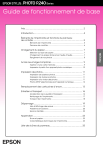
公開リンクが更新されました
あなたのチャットの公開リンクが更新されました。